Cum de a crește discul datorită discului d în Windows 7, 8
Inforkomp.com.ua> Ferestre 10> Cum de a crește discul D C unitate din cauza Windows 7, 8,1, 10
Punct de vedere istoric, atunci când lucrează la un calculator, un utilizator obișnuit cu prezența unui hard disk separat în două secțiuni D: / și C: /. În cazul în care pe un dosar stocate cu sistemul, iar la celălalt magazin diverse fișiere media, cum ar fi fotografii, muzică, filme, etc. Dar, mai devreme sau mai târziu, toți cei care lucrează pe sistemul de operare Windows, probabil, se confruntă cu o situație în care a fost necesar pentru a mări dimensiunea discului D C unitate datorată, din cauza lipsei de spațiu.
De obicei, discul este umplut datorită faptului că computerul este mai mare de stabilit diferite programe și jocuri. De asemenea, acest loc este umplut cu o viteză incredibilă în cazul în care utilizatorul își păstrează toate fișierele posibile numai pe desktop. Un alt motiv pentru umplerea spațiului sunt fișierele temporare de pe Internet și viruși. Ca o consecință a lipsei de spațiu pe partiția de sistem nu este nimic nu va putea descărca de pe Internet și nici măcar să fie capabil să ruleze nu un program.

Câteva sugestii de mai jos, veți găsi instrucțiuni detaliate despre cum vă puteți mări unitatea C cu ajutorul unor moduri diferite, variind de la software-ul terț și terminând cu discul LiveCD, care, cred că, pentru mulți știu din articolele anterioare. Desigur, noi nu în nici un fel nu uitați să ia în considerare creșterea dimensiunii discului C cu un utilitar Windows standard numit „Disk Management“.
Înainte de a începe, vreau să menționez câteva nuanțe.
- Cu dimensiunea discului, vom crește în detrimentul discului D. Prin urmare, asigurați-vă că aveți suficient spațiu liber pe unitatea D locală: /;
- Din păcate, pentru a mări spațiul de pe unitatea C folosind programul standard de management al discului va eșua fără pierderi de date, astfel încât să fie foarte atent, că atunci nu ar trebui să restabilească manual toate fișierele;
- Toate sfaturile pe care le voi descrie mai jos, se aplică absolut la toate sistemele de operare majore, de familie pentru Windows (08/07/10);
Deci, care eliberează spațiu pe disc, din care vom mușca o bucată și a trece la partea practică de instruire cu privire la modul de a crește unitatea C din cauza D.
Creșterea spațiu cu utilități Aomei Asistent Partition
În primul rând, vom folosi un program de Aomei Assistant Partition. care este distribuit în formă liberă și să ne ajute pentru a crește dimensiunea unității C, direct din mediul de lucru Windows`a. Dar, înainte de a utiliza, desigur, acesta trebuie să fie descărcate și instalate pe computer. Nu este nimic de explicat, cred că va putea face față cu un bang.
Principalul lucru în timpul de încărcare să nu uitați să schimbați limba de pe raft: Română.
Rularea programului înainte de a va trebui să deschidă interfața sa, cu diferite ferestre care se vor afișa informații complete pe hard disk și toate partițiile pe care este împărțit.
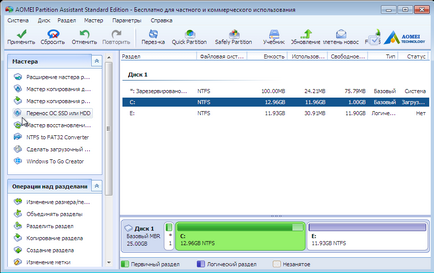
Deci, am venit aici cu scopul de a mări dimensiunea unității C, prin luarea de spațiu s D, efectuați următorii pași în ordine.
- Noi trecem la afișarea grafică a partiției în cazul în care unitatea D și faceți clic pe butonul din dreapta, declanșând un sub-meniu și selectați „Resize Partition“;
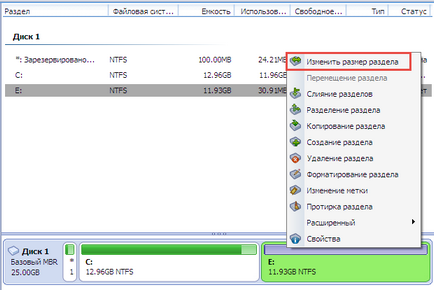
- Modificarea dimensiunii discului D: / sau folosind punctele mouse-ului și de control de pe ambele părți, sau specificați toate mărimile manual folosind câmpurile respective situate mai jos. Aici cel mai important lucru este că nu specificați dimensiunea tăieturii mai multe locuri decât este de fapt, și că s-ar tăia zona este afișată pe partea stângă, așa cum se arată în poza mea. Acțiuni realizate confirmă totul prin apăsarea butonului „OK“.
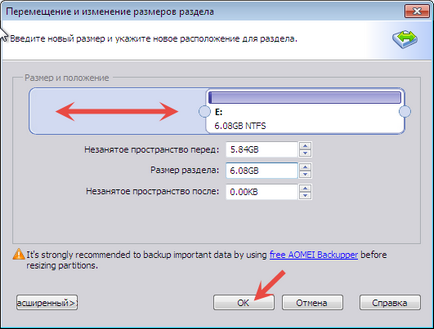
- Selectați unitatea C: / face totul la fel, doar acum cu cursorul, măriți dimensiunea discului C: / în detrimentul spațiului liber pentru a fi afișat pe partea dreaptă. Ca și mai înainte pentru a confirma clic pe „OK“.
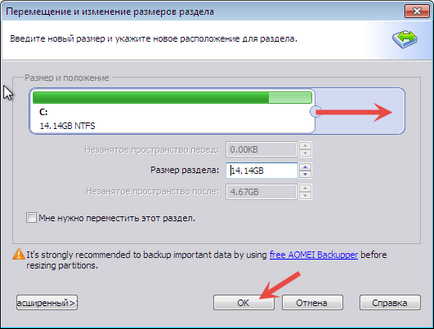
- Pentru a finaliza procesul, în bara de activități de program, apăsați pe butonul „Apply“, astfel încât programul va fi lansat pentru a modifica dimensiunea partiției.
Dacă tocmai ați redimensiona unitatea și nu apăsați butonul de la sfârșitul cererii, de așteptat rezultatul pe care îl obțineți. Odată finalizat, computerul repornește în mod repetat și veți obține de pe discul de sistem este o locație suplimentară pe care le-ați specificat mai devreme.
Măriți spațiul de pe unitatea de sistem folosind Disk Director.
Opțiunea următoare este, de asemenea, nu-i rău, dar nu este foarte confortabil, este ca să-l pună în aplicare, trebuie să înregistreze un CD live CD si apoi cizme de la ea.
Ați putea întreba dacă este atât de dificil de ce-l arate? Hmm, motivele de fapt, există atât de multe, deci, de exemplu, aveți nevoie pentru a crește dimensiunea unității de disc C cu D, dar utilizarea unei varietăți de programe sunt apare în mod constant că sistemul nu poate bloca unitatea pentru a finaliza operațiunea. Deci, asta e doar în astfel de cazuri avem de a salva LiveCD cu programul Disk Director.
LiveCD care încarcă, găsiți pictograma de pe desktop-ul Disk Director și executați programul. Veți vedea o interfață care este foarte similar cu mediul de lucru, am considerat programul un pic mai mare.
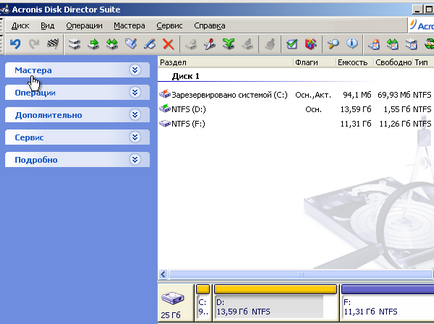
Pentru a mări dimensiunea discului la o rulare acești pași:
- În partea de sus împinge panoul de pe o astfel de pictogramă, care rulează fereastră pentru a mări spațiul disponibil pe disc;
- În caseta de dialog rezultată, selectați secțiunea pe care dorim să adăugați un spațiu și a lovit „Next“;

- În pasul următor trebuie să selectați din secțiunea prin care vom fi adăugarea de un loc gol;
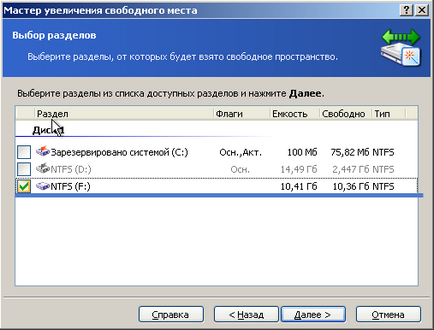
- În continuare, expertul pentru a mări spațiul liber vă va solicita pentru utilizarea dimensiunea cursorului a secțiunii expandabil, în cazul nostru, aceasta este unitatea C. Prin deplasarea cursorului modul în care doriți, faceți clic pe „Next“ pentru a continua;
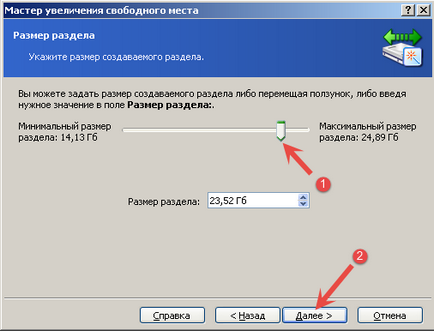
- Înainte de a începe programul, va fi sigur pentru a arăta structura partițiile nou create și cere să faceți clic pe „Finish“;
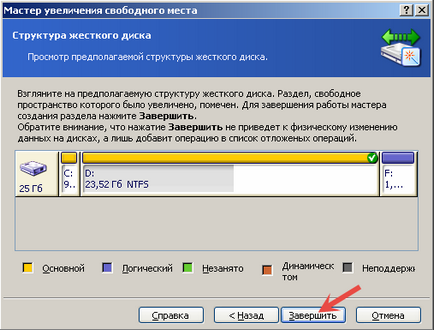
- Acum, pentru a aplica toate modificările klatsat caseta de selectare;
- O listă de operațiuni care au fost planificate. Cunoștință cu ei, vom apăsa pe „Start“ pentru a începe executarea tuturor proceselor pentru a mări dimensiunea discului C;
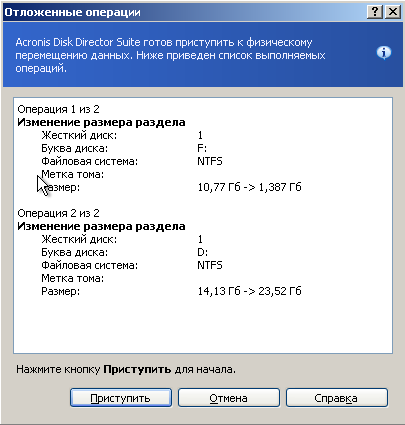
- În câteva minute de conversie, deși procedura în sine poate trage chiar și pe timp de o oră, în funcție de dimensiunea hard disk;
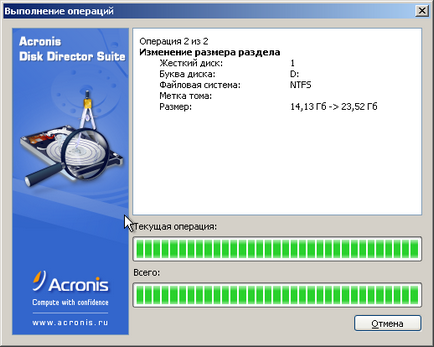
- După finalizarea programului, reporniți computerul și verificați dacă au făcut față cu sarcina sa Disk Director;

Poate că această metodă nu este cea mai convenabilă datorită faptului că necesitatea de a crea un nou disc, dar nu este eficient pentru mine decât altele, și va ajuta întotdeauna în acele situații în care programele cu mediul de lucru al sistemului pur și simplu nu pot face față.
Intotdeauna mi-am recomanda-o pentru toată lumea, pentru a înregistra astfel de discuri, deoarece acestea sunt foarte utile, de exemplu, LiveCD-ul fara probleme va ajuta reseta parola sau chiar îl ștergeți, verifica unitatea hard disk, și mult mai diferite chifle.
Creșterea în spațiu pe disc C cu ajutorul „Disk Management“
Și, în sfârșit, așa cum am promis, să ne uităm la modul în care puteți crește discul D C unitate în detrimentul resurselor proprii ale Windows. Cei care decid să folosească această metodă, sper că nu ați uitat că în ea există un dezavantaj destul de grav este faptul că creșterea partiția va șterge datele cu caracter personal cu „D“ unitate. De aceea, recomand ca această opțiune să fie folosite numai pe mașini noi și pe hard disk-uri curate.
Dacă sunteți încă intenția să-l folosească în acest fel, atunci numim fereastra „Run“, apăsând «pentru Windows + R» și executați comanda acolo diskmgmt.msc.
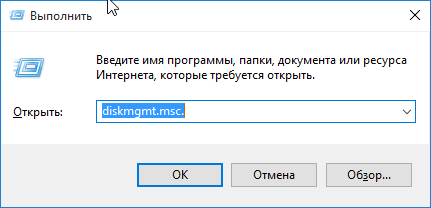
ne deschide spre fereastra de utilitate dorită, care afișează toate unitățile care sunt conectate la calculator. Acolo, veți vedea secțiunile separate pentru C & D, și câteva sectoare de încărcare ascunse, de altfel, eu nu recomand în nici un caz, nu atingeți, ce atunci nu ar trebui să restaureze sistemul.

Acum, selectați partiția cu D, faceți clic pe butonul din dreapta și faceți clic pe „Ștergere volum.“ Această acțiune va elimina discul în sine pentru că toate datele stocate pe acesta astfel încât să nu uitați să le salvați în altă parte, cum ar fi o unitate flash.

În etapa următoare, vom merge la unitatea C, și, în același mod un meniu contextual, dar de data aceasta pentru a alege „Extinde Volume ...“. Va apărea o fereastră în care specificați dimensiunea spațiului adăugat. Imediat se va arăta tot spațiul pe care ne-am eliberat de unitatea D ștergerea, dar nu vrem să ia totul, ci doar o mică parte din noi specificați numărul dorit de exemplu 4000MB.
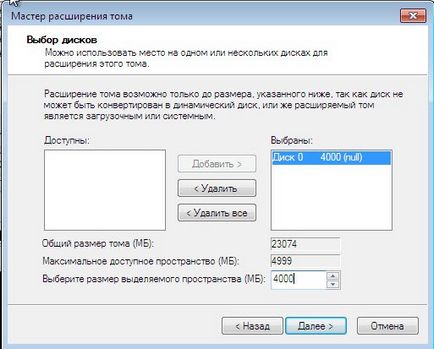
Avertizare. Dacă discul pe care doriți să măriți la butonul „Volume Extend“, recomand să folosească primul sau al doilea exemplu de realizare.
Creșterea dimensiunii discului C de D, donatorul nostru reveni la normal. Pentru a face acest lucru, faceți clic pe spațiul nealocat, faceți clic dreapta și selectați prima linie de „Volum simplu nou“, apoi sub îndrumarea executa acțiuni care va recomanda utilitatea. Formatarea va avea loc și scopul volumului litere, atunci va fi capabil să-l folosească ca înainte.

În acest articol, nu am încercat să-ți arăt diferite programe care realizează același lucru, aici aș vrea să vă spun despre trei moduri în care vă pot ajuta în situații complet diferite. De exemplu, prima opțiune, puteți utiliza în timpul funcționării normale a sistemului, al doilea cu unele daune, iar al treilea în cazul unui computer nou nu trebuie să descărcați nimic, și poate ajuta cu „Disk Management“ pentru a face totul rapid, cheltuind doar 5 minute.
în Windows XP sistem înseamnă că nu reușesc să se extindă unitățile de disc. Pentru a face acest lucru, puteți utiliza fie live CD-ul, încărcat cu care va fi capabil să crească fără probleme de spațiu pe disc, folosind programe concepute pentru acest scop (Paragon, Disk Director)
Bună ziua, Igor! Am instalat sistemul de operare 10 și am încercat să crească cantitatea de metoda standard de hard disk C, fără a recurge la programe terțe. Am făcut totul cum este descris. Eliminați toate informațiile de pe unitatea D greu, dar atunci când fac clic pe butonul din dreapta pe pictograma pentru hard disk C, din funcția de meniu contextual „Extend Volume“ numai funcția inactivă și activă este de a comprima volumul. Te rog spune-mi ce pot face în această situație.